
1. метод: Стандардни менаџер архива
Постоји огроман број ГУИ архивара који вам омогућавају да распакујете датотеке ТАР.БЗ2. Међутим, понекад их не требате инсталирати, јер многе Линук дистрибуције имају такав алат већ уграђен и подразумевано отварају преузете датотеке. Стога предлажемо као први начин да се рашчлани принцип интеракције са стандардним управитељем архива распакивањем ТАР.БЗ2 кроз њега, а то изгледа овако:
- За почетак саветујемо да се побрините да програм који тражите није тачно дистрибуиран у прикладном формату пакета, као што су ДЕБ или РПМ. Ако пронађете такав склоп, поступак инсталације ће постати много лакши. Ако то није било могуће, преузмите ТАР.БЗ2.
- Када се појави прозор прегледача са избором обраде датотека, наведите опцију "Сними документ" и почните да преузимате.
- Даље, потребно је да одете на локацију преузете архиве и двапут кликнете на њу левим тастером миша да бисте је отворили за уређивање.
- Овде можете отпаковати појединачне датотеке ако је потребно, једноставно премештањем на жељено место.
- Ако желите да обрадите апсолутно све објекте, кликните на „Отпакујте“.
- Отвориће се нови прозор прегледача. Овде конфигуришите опције за издвајање предмета, а затим кликните на активно зелено дугме Провери.
- Почиње поступак распакивања. То може потрајати, у зависности од укупне величине архиве и брзине рачунара.
- Бићете обавештени да је операција успешно завршена.
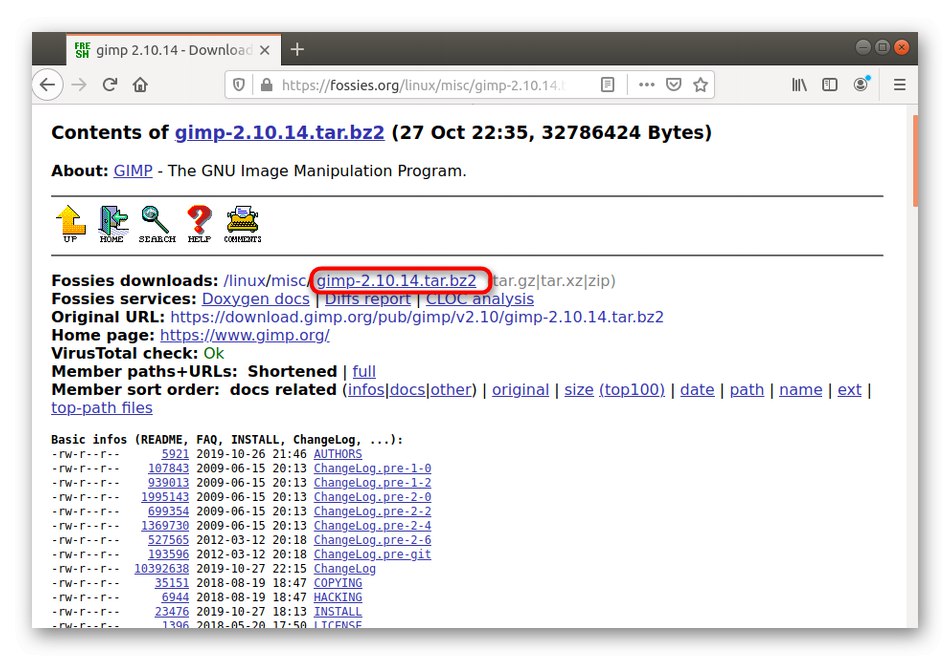
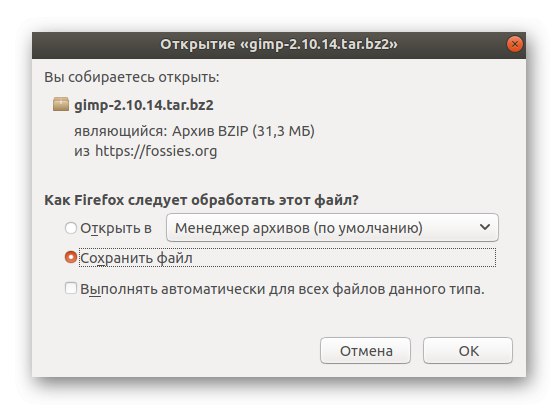
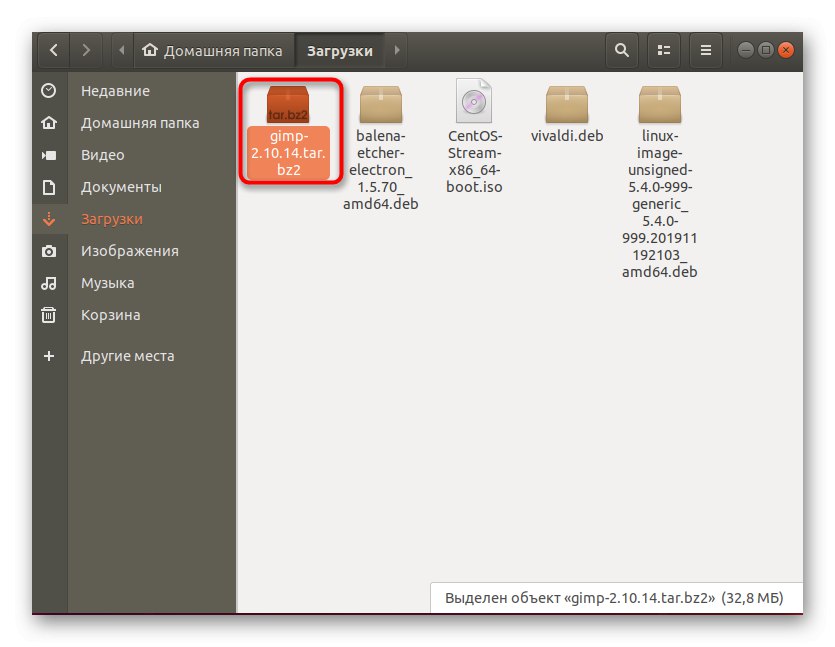

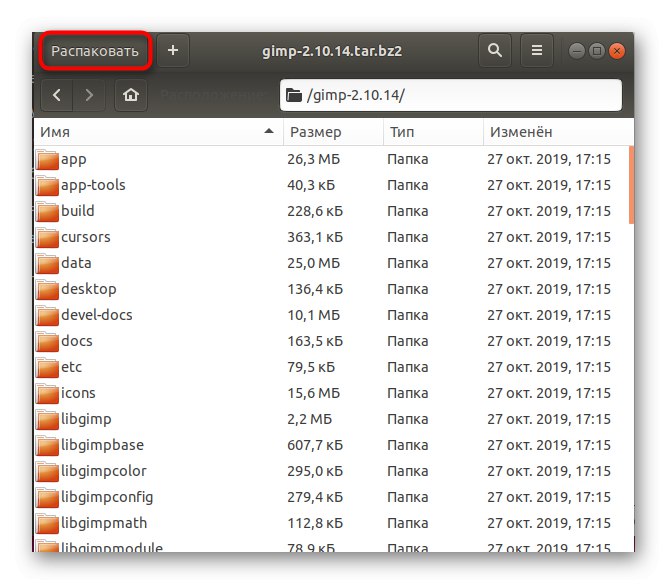
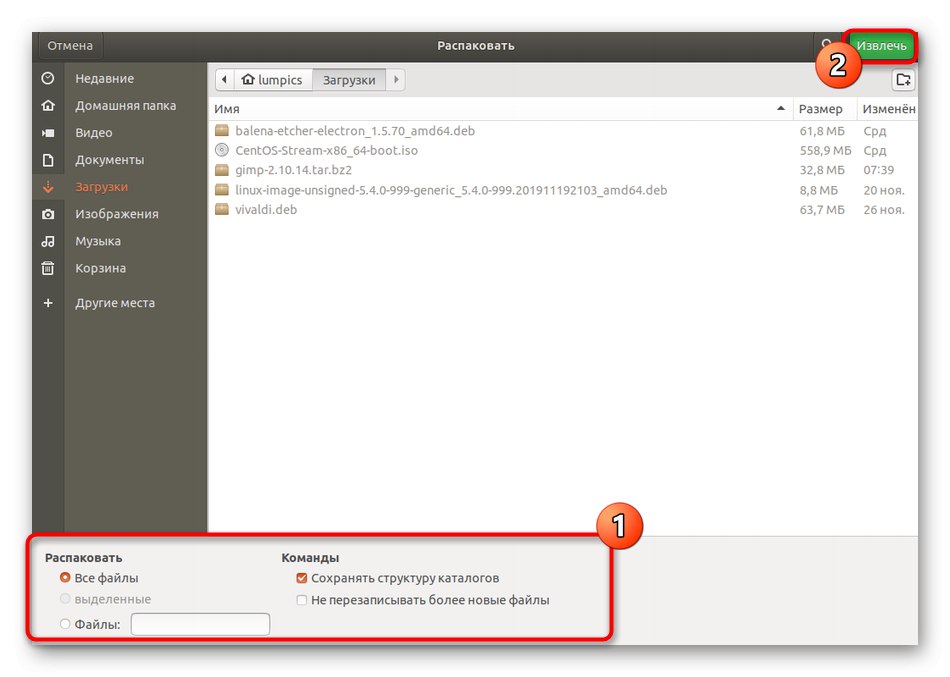
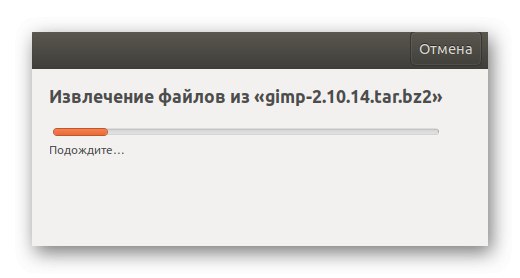
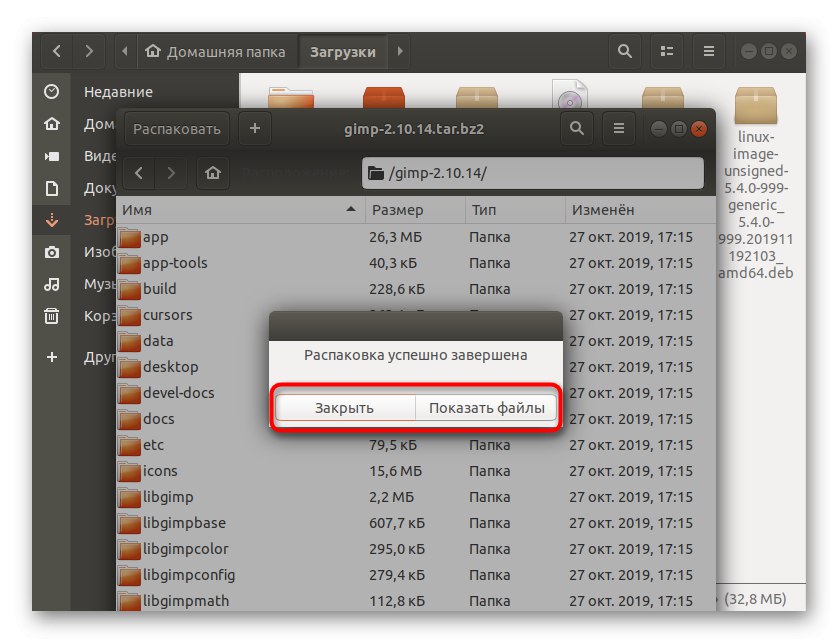
Као што видите, нема ништа тешко у управљању стандардним менаџером архива. Његов графички интерфејс је имплементиран у најједноставнијем облику, а присуство руског језика помоћи ће чак и корисницима почетницима да се носе са овим програмом.
2. метод: независни менаџери архива
Горе смо споменули да постоји низ специјализованих ГУИ софтвера који се фокусира на рад са архивама. Данас их нећемо набрајати све, али пажњу ћемо усмерити на П7Зип. Ову методу треба размотрити ако се прва испоставила као неприкладна за вас и ако не желите користити команде конзоле.
- Ову компоненту можете да инсталирате путем "Терминал"... Да бисте то урадили, покрените га кроз мени апликација или користите интервентни тастер Цтрл + Алт + Т..
- Овде унесите команду
судо апт-гет инсталл п7зип-фулли кликните на Ентерда га активира. - Потврдите аутентичност налога писањем лозинке супер корисника. У овом реду се уносе знакови, али се не приказују, па бисте то требали узети у обзир приликом писања.
- Ако овај начин инсталације не успе, мораћете да покренете "Апликација менаџер".
- Помоћу траке за претрагу овде пронађите одговарајући софтвер.
- Пронађите одговарајући резултат у СЕРП-у и идите на страницу софтвера.
- Остаје само да кликнемо на "Инсталирај"да започнете поступак инсталације.
- Међутим, ова радња мораће бити потврђена навођењем лозинке за роот приступ.
- Сачекајте да се инсталација заврши.
- После тога можете директно покренути П7Зип "Апликација менаџер" или икону у менију.
- Користите траку за навигацију и траку за адресу да бисте пронашли директоријум који вам је потребан. Главни недостатак П7Зип-а је недостатак подршке за ћирилицу, па се неки знакови могу трансформисати у кракозиабри, али то не утиче на исправан рад софтвера.
- Након избора датотека или директоријума кликните на Екстракт.
- Изаберите фасциклу у коју желите да преместите датотеке и сачекајте да се распакивање заврши.
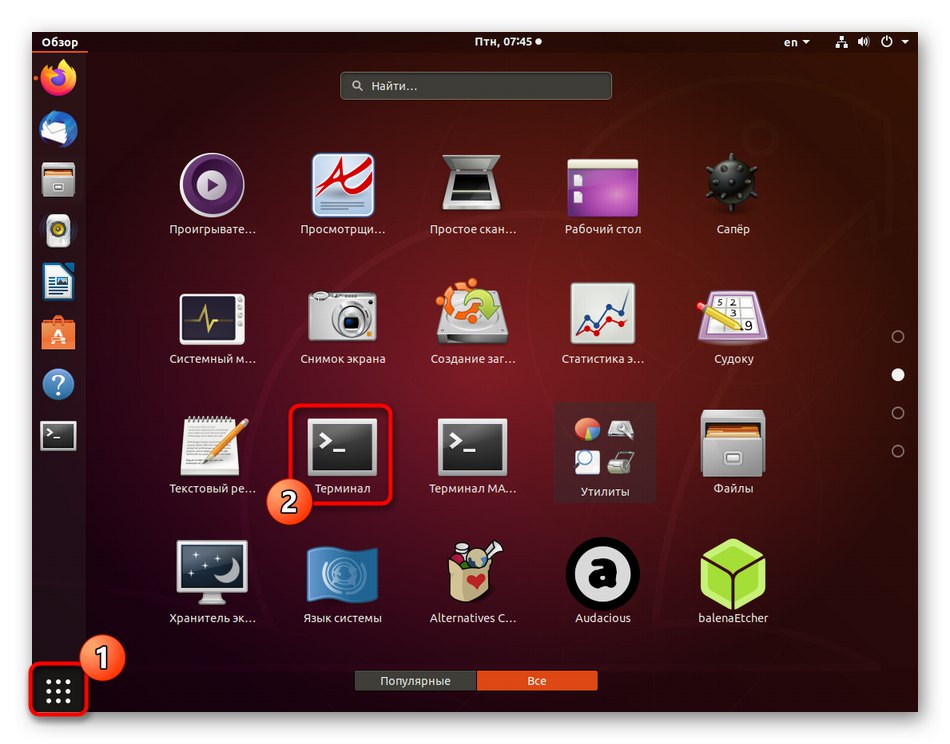
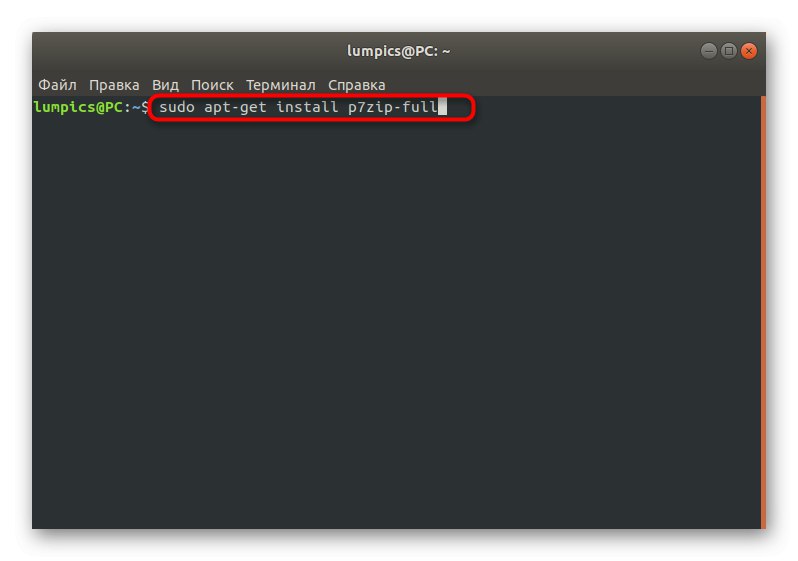
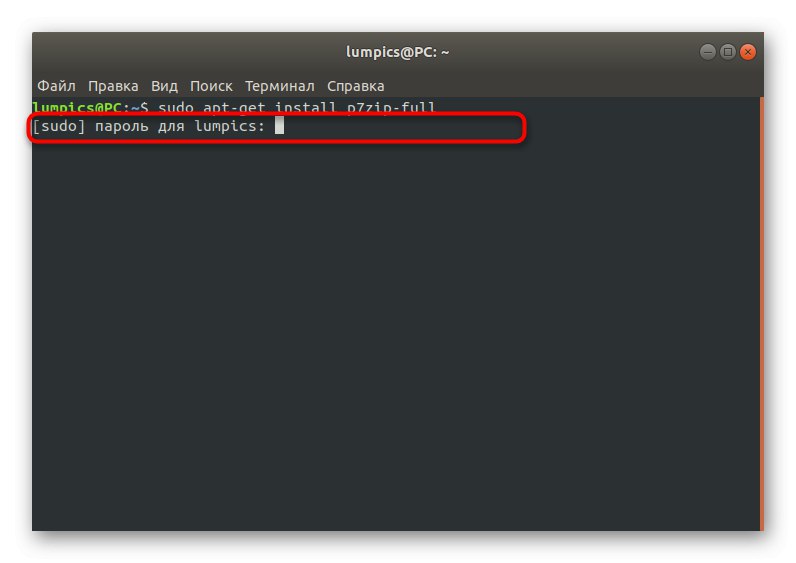
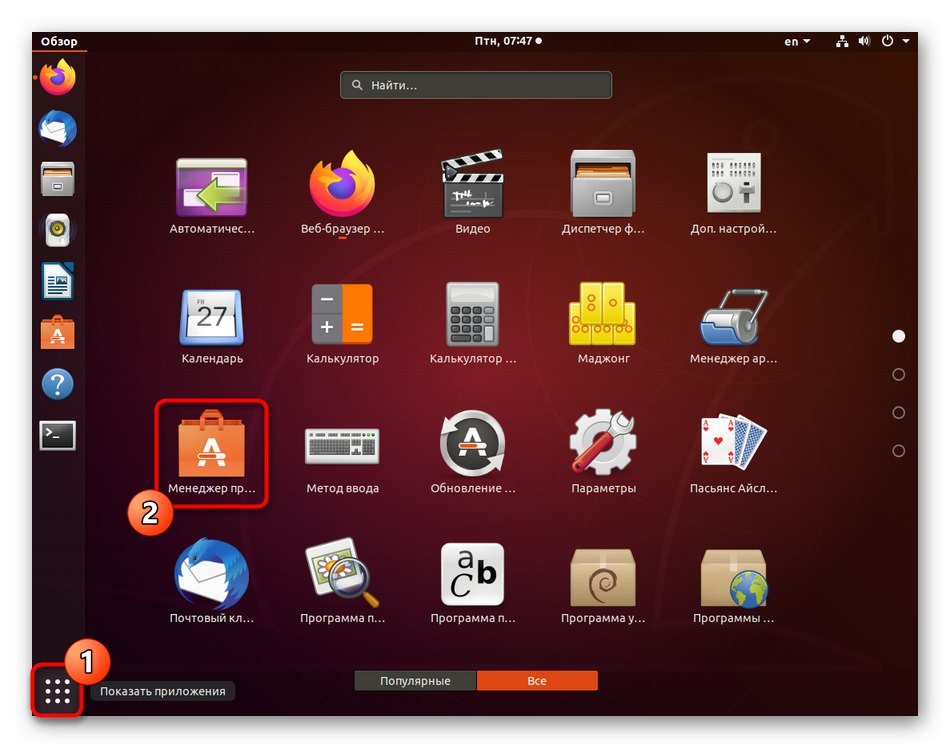
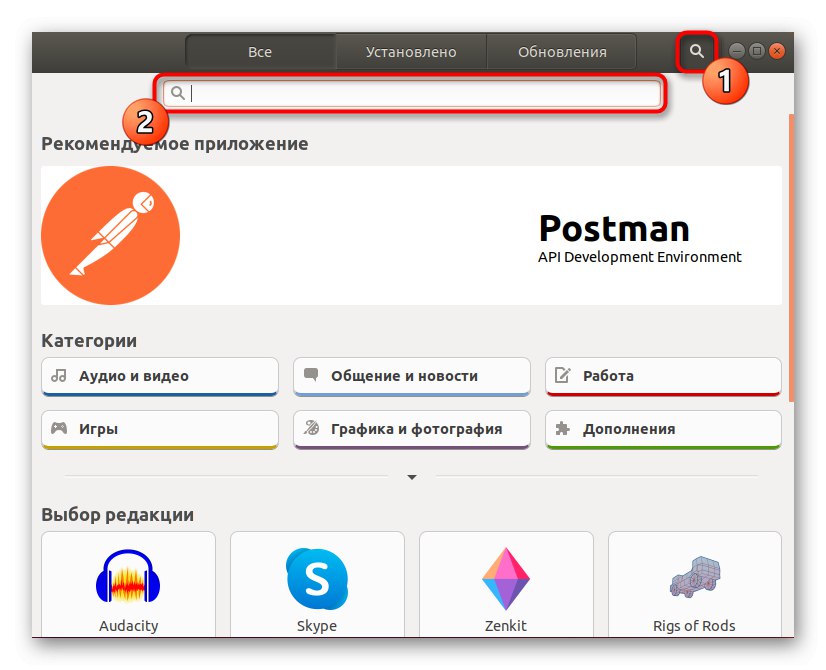
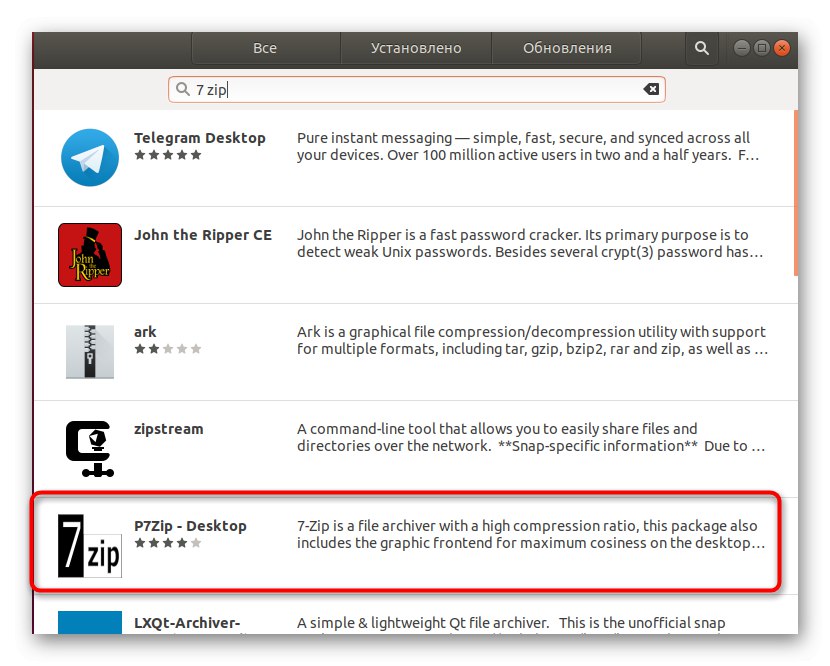
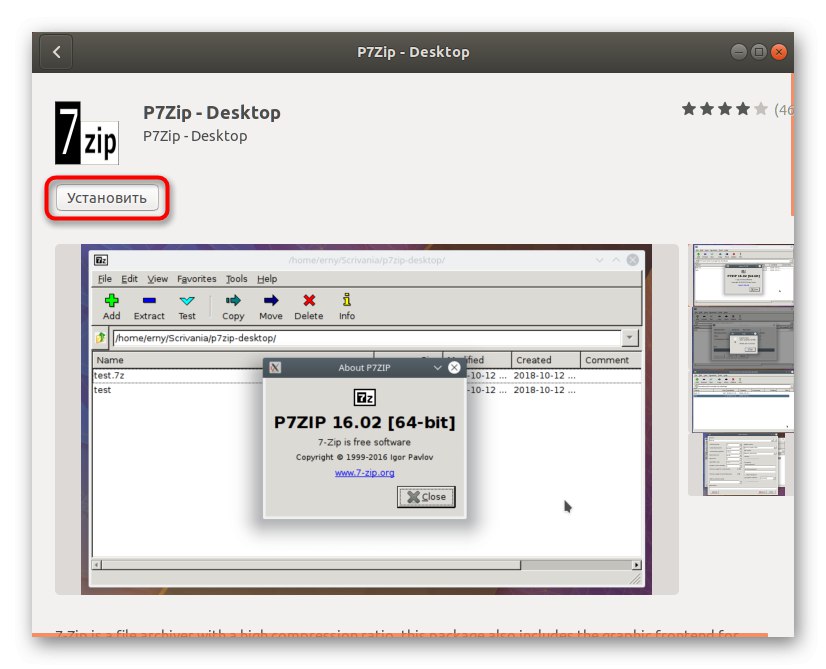
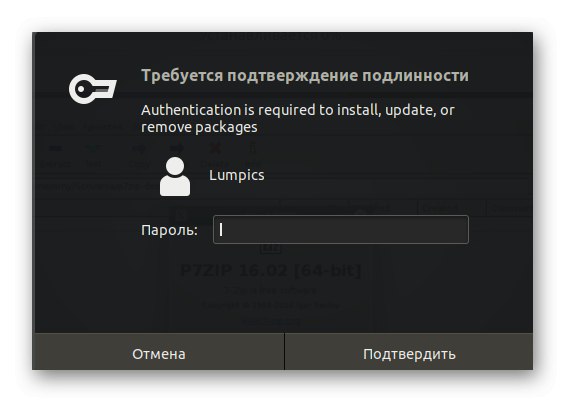
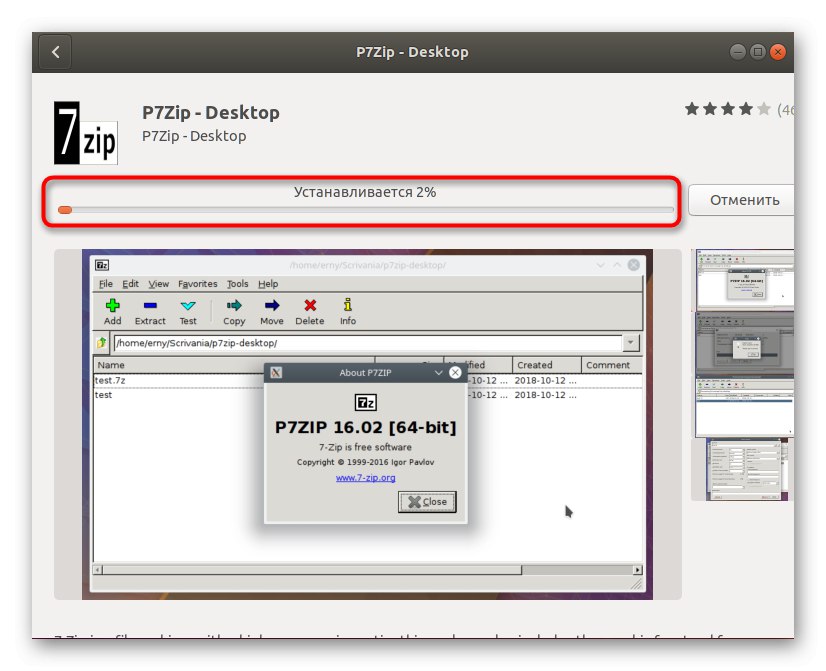
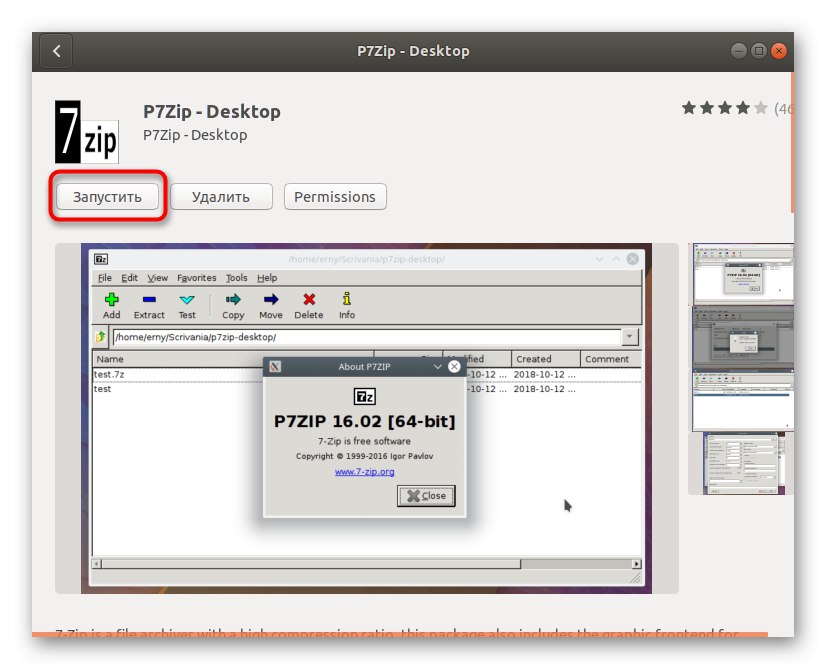
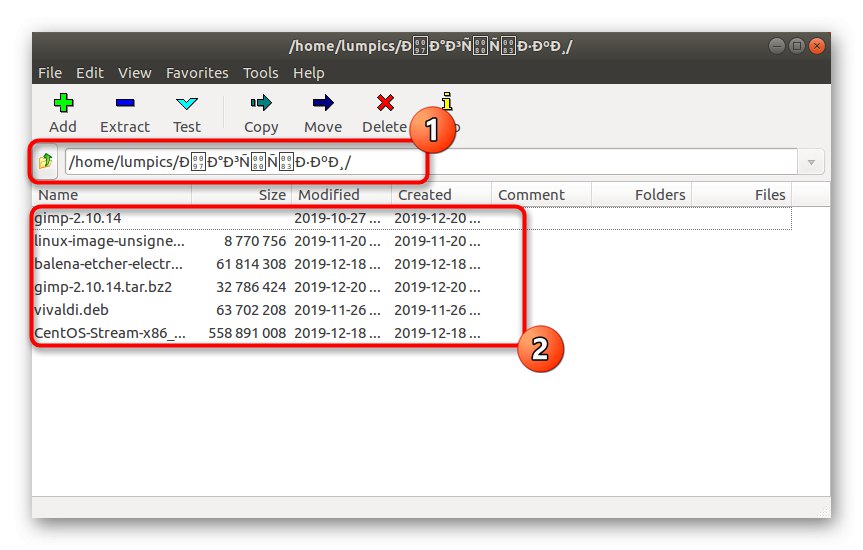
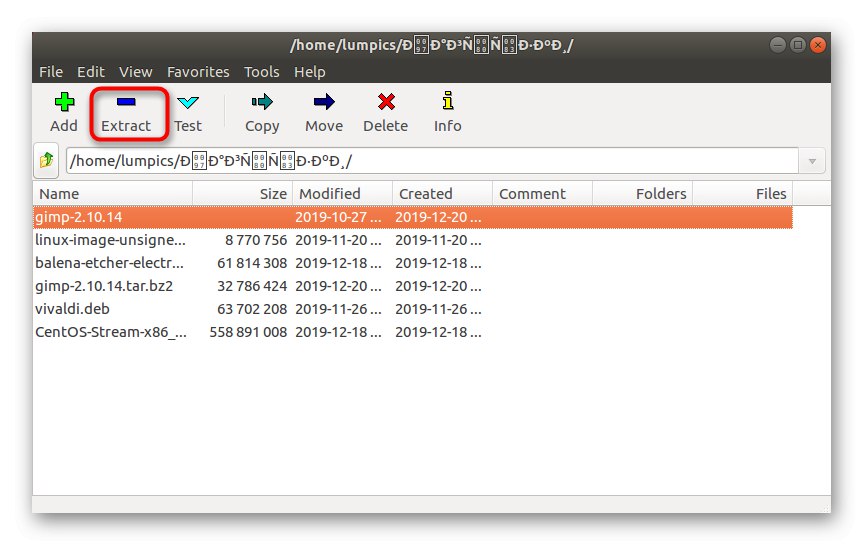
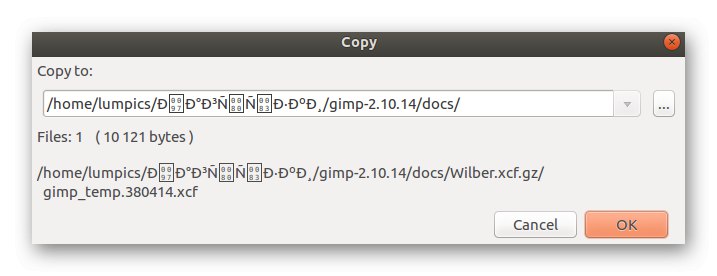
И други архивари функционишу приближно по истом принципу. У истом "Апликација менаџер" или у службеној документацији коришћеног дистрибутивног комплета лако можете пронаћи одговарајуће опције ако вам горе наведени програм из неког разлога не одговара.
3. метод: Услужни програм тар конзоле
Готово све познате дистрибуције написане на Линуку имају уграђени услужни програм за конзолу тзв катран... Одговорна је за распакивање и инсталирање постојећих архива и, сходно томе, подржава формат датотеке који се данас разматра. Ако не желите да инсталирате додатне ГУИ програме, катран - једина исправна опција распаковања, али овај поступак се изводи на следећи начин:
- Прво дефинишимо тачну локацију и назив потребне архиве. Да бисте то урадили, отворите га кроз менаџер датотека, кликните на РМБ директоријум и изаберите ставку у контекстном менију "Својства".
- Овде на картици "Басиц" занима вас предмет „Надређени директоријум“.
- Сада када имате информације које желите, покрените конзолу на прикладан начин.
- Овде уђите
тар кфвј арцхиве.тар.бз2да распакујете архиву, док радите ову замену арцхиве.тар.бз2 на име постојећег објекта, додајући његову локацију ако није у тренутном директоријуму. - Моћи ћете да пратите обраду сваке ставке у реалном времену, а када завршите, појавиће се нова линија за унос, што значи да је издвајање било успешно.
- Користите линију као
тар кфвј арцхиве.тар.бз2 -Ц / вар / вввако желите да одредите локацију на којој желите да распакујете датотеке. / вар / ввв - путања за преузимање.
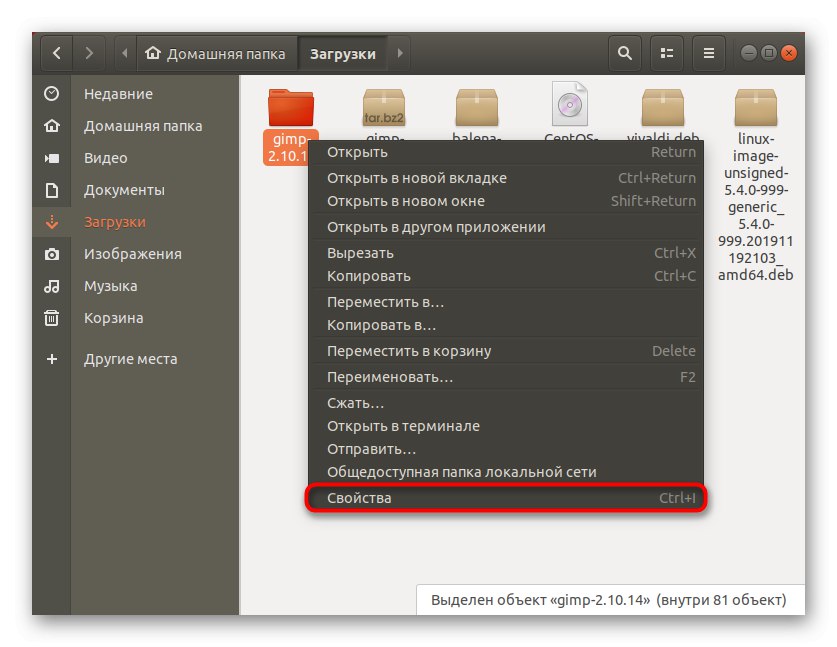
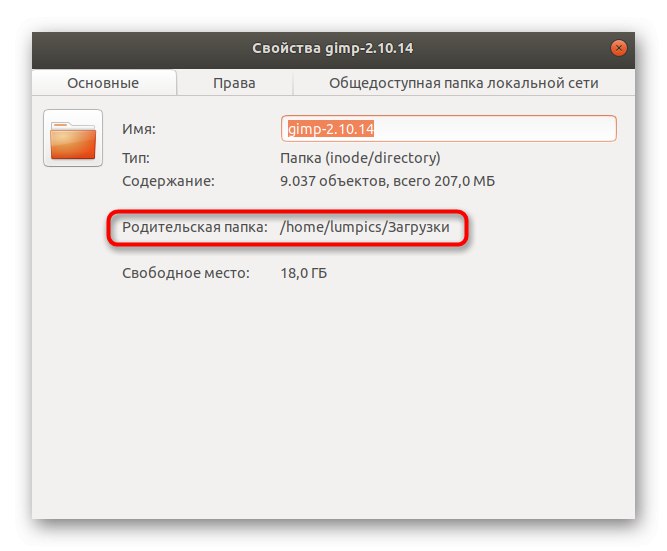
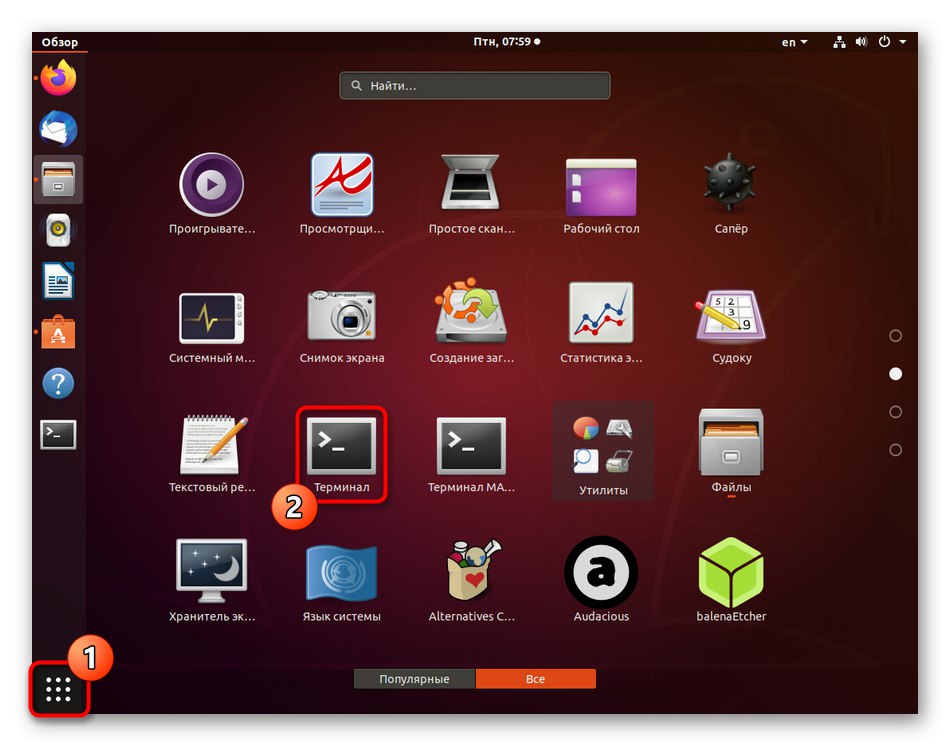
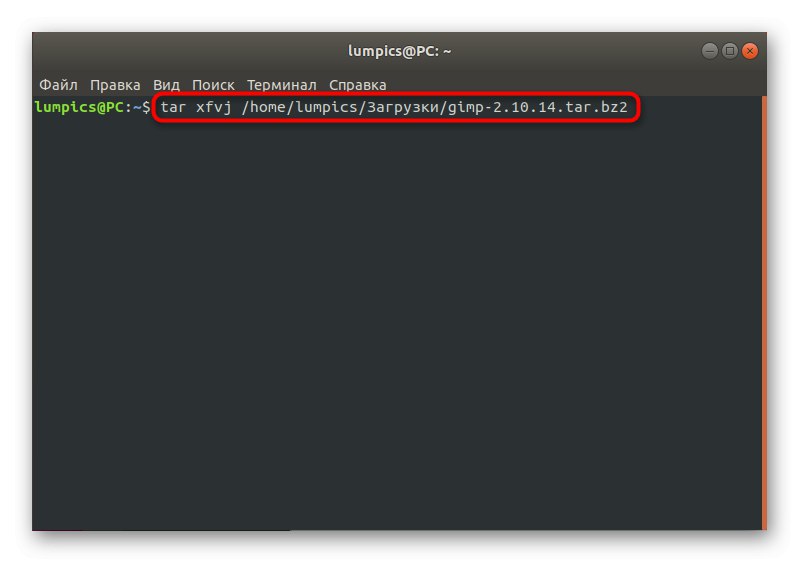
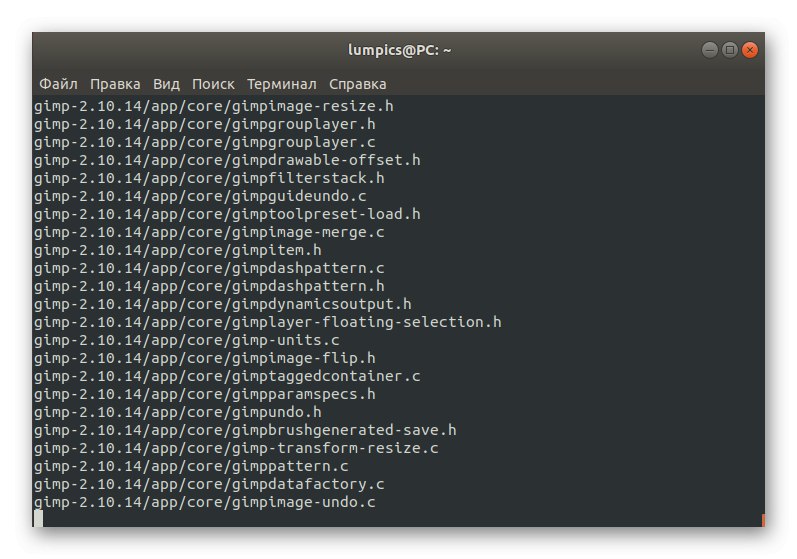
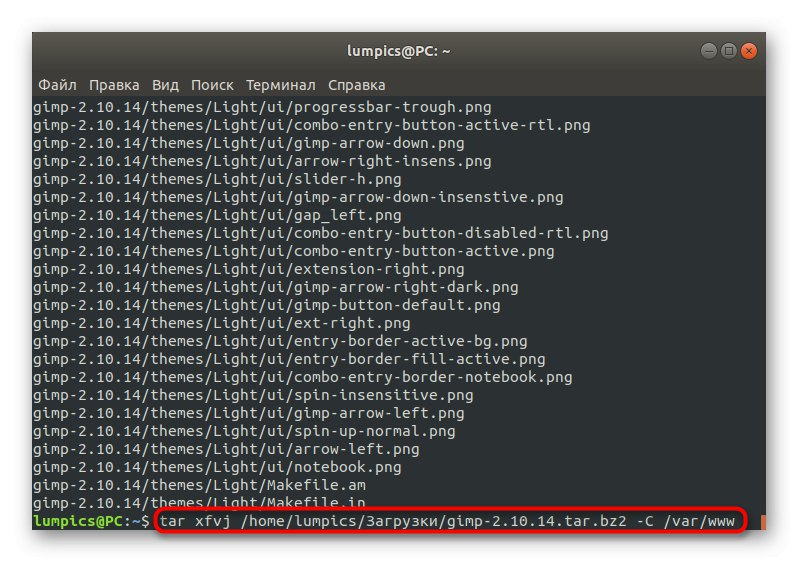
То је било све што смо желели да вам кажемо о правилима и доступним методама за распакивање архива ТАР.БЗ2 у Линук. Само треба да изаберете најбољи метод и следите упутства да бисте се успешно носили са задатком.